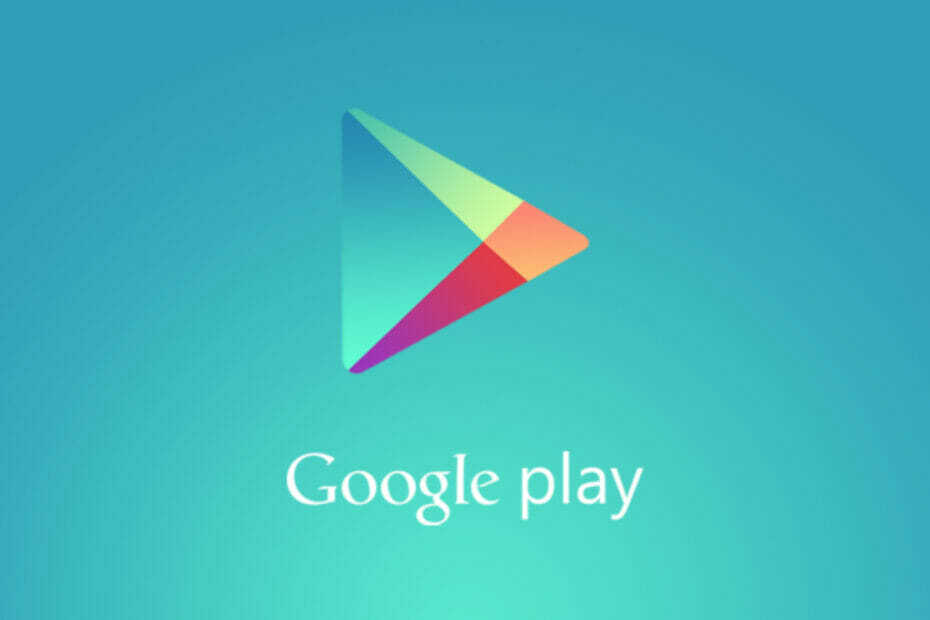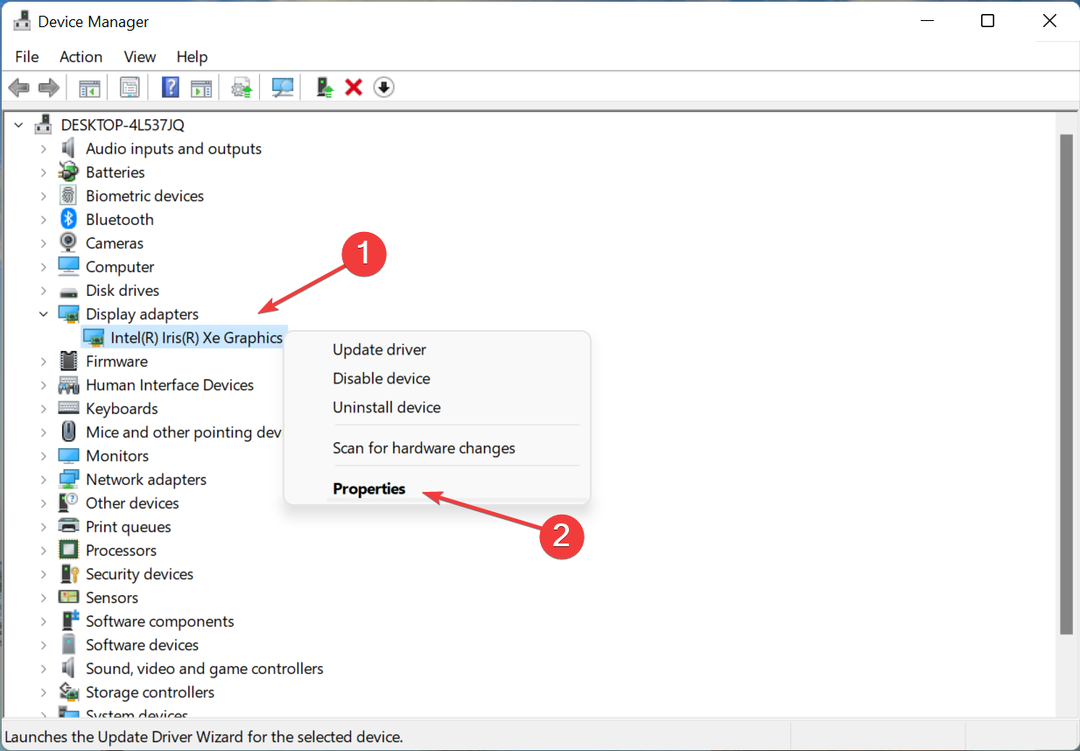- Чорний екран смерті Windows 10 спричинений проблемами з драйверами графічного процесора.
- Оновлення графічних драйверів швидко вирішить проблему порожнього екрану Windows 10.
- Microsoft також надала виправлення для Windows 10 чорний екран, який ми обговорили нижче.
- Ще один спосіб зупинити переривчастий чорний екран у Windows 10 - це вимкнення антивірусу.

- Завантажте інструмент відновлення ПК Restoro що поставляється із запатентованими технологіями (патент доступний тут).
- Клацніть Почніть сканування знайти проблеми з Windows, які можуть спричинити проблеми з ПК.
- Клацніть Відремонтувати все щоб виправити проблеми, що впливають на безпеку та продуктивність вашого комп’ютера
- Restoro завантажив 0 читачів цього місяця.
Багато користувачів нещодавно повідомляють, що є деякі проблеми з процесом встановлення Windows 10.
Як ми всі знаємо, навіть незважаючи на те, що ці платформи стабільні та чудові як за продуктивністю, так і за вбудованими функціями, є кілька прикрих і стресових проблем.
Можливо, найбільша проблема пов'язана з чорний екран помилка, яка виникає під час спроби встановити або оновити ОС Windows 10.
Отже, якщо ви стикаєтесь із проблемами чорного екрану, не панікуйте та читайте інструкції знизу, оскільки ми спробуємо легко виправити цю проблему Windows 10.
Тепер, оскільки Microsoft помітила стільки скарг, компанія вирішила надати кілька інструкцій, щоб застосувати їх, щоб виправити порожній чорний екран, отриманий в процесі встановлення Windows 10.
Отже, використовуючи кроки нижче, ви дізнаєтесь, як виправити проблему з чорним екраном, застосувавши власне рішення Microsoft.
Тепер виконайте наведені нижче дії та спробуйте відновити систему Windows 10. Також перевірте наші власні поради, якщо метод, представлений нижче, не працює належним чином.
Як виправити проблему з чорним екраном у Windows 10?
- Офіційний метод, наданий Microsoft
- Оновіть графічні драйвери
- Вимкніть антивірусне програмне забезпечення
1. Офіційний метод, наданий Microsoft
- Вам потрібно мати свій завантажувальний Windows диск.
- Вставте DVD на вашому пристрої та перезапустіть слухавку.
- Якщо вам потрібно змінити порядок завантаження, просто натисніть F9 клавішу з клавіатури.
- Зверніть увагу, як вам доведеться натисніть будь-яку клавішу для завантаження з CD / DVD - зробіть це.
- Тепер почнеться послідовність встановлення; зачекайте, поки завантажуються всі файли Windows.
- За замовчуванням Microsoft Потім відображатимуться вікна інсталятора.
- Звідти натисніть на наступний.
- Наступним натисканням Усунення несправностей у нижньому лівому куті екрана інсталятора Windows.

- З наступного вікна виберіть Усунення несправностей Оновіть чи скиньте налаштування ПК або скористайтеся розширеними інструментами а потім прямуйте до Розширений варіанти.
- Відкрийте вікно командного рядка в процесі встановлення, вибравши Командний рядок варіант.

- У вікні cmd, яке буде відображено, введіть C: і натисніть Enter.
- Потім введіть таку команду та натисніть Enter:
bootrec /fixmbr
- Ви повинні це помітити Операція завершена успішно повідомлення, що відображається на вашому пристрої.
- В cmd введіть exit і натисніть enter.
- Відхилити Інсталяційний DVD з Windows 10 і виберіть вимкнути ПК.
- Зачекайте, поки пристрій вимкнеться, перезавантажтесь і все.
- Ось так ви можете виправити чорний екран у Windows.
2. Оновіть графічні драйвери
- Натисніть кнопку Клавіша Windows + Sі тип Диспетчер пристроїв.

- В Диспетчер пристроїв вікно, розгорніть Відеоадаптери.
- Виберіть свій Графічний процесор зі списку.
- Клацніть правою кнопкою миші та виберіть Драйвер оновлення.

- Дотримуйтесь інструкцій та встановіть драйвер.
В основному ця проблема викликана проблемами несумісності драйверів. Отже, якщо кроки зверху не працюють для вас, ви також можете спробувати встановити найновіші графічні драйвери в безпечному режимі.
Ви також можете встановити драйвери GPU, перевіривши модель GPU, відвідавши веб-сайт виробника та завантаживши звідти драйвери.
Оновлення графічного процесора вручну може бути нудним, оскільки потрібно шукати потрібний драйвер, а Диспетчер пристроїв - не найнадійніший засіб оновлення драйверів, який ви можете знайти.
Запустіть сканування системи, щоб виявити потенційні помилки

Завантажте Restoro
Інструмент для ремонту ПК

Клацніть Почніть сканування знайти проблеми з Windows.

Клацніть Відремонтувати все виправити проблеми із запатентованими технологіями.
Запустіть сканування ПК за допомогою інструменту відновлення, щоб знайти помилки, що спричиняють проблеми із безпекою та уповільнення роботи. Після завершення сканування процес відновлення замінить пошкоджені файли новими файлами та компонентами Windows.
Якщо ви хочете дізнатись більше про оновлення драйверів за допомогою Диспетчера пристроїв, ми отримали корисна стаття що допоможе вам.
Використовуйте сторонню програму оновлення драйверів
Позбавтеся від даремно витраченого часу на пошук потрібних драйверів, встановивши сторонній додаток, який автоматично сканує та встановлює їх для вас.
Програма знайде найновіші сумісні драйвери для вашого обладнання та програмного забезпечення та відповідно їх оновить, так що вам не доведеться турбуватися про те, щоб знайти їх самостійно.
 Якщо ви геймер, продюсер фото / відео або ви щодня маєте справу з будь-якими інтенсивними візуальними робочими процесами, тоді ви вже знаєте важливість своєї графічної карти (GPU).Щоб переконатися, що все проходить гладко, і уникнути будь-яких помилок драйвера графічного процесора, обов’язково використовуйте повний Помічник оновлення драйверів, який вирішить ваші проблеми всього за пару кліків, і ми настійно рекомендуємо DriverFix.Виконайте ці прості кроки для безпечного оновлення драйверів:
Якщо ви геймер, продюсер фото / відео або ви щодня маєте справу з будь-якими інтенсивними візуальними робочими процесами, тоді ви вже знаєте важливість своєї графічної карти (GPU).Щоб переконатися, що все проходить гладко, і уникнути будь-яких помилок драйвера графічного процесора, обов’язково використовуйте повний Помічник оновлення драйверів, який вирішить ваші проблеми всього за пару кліків, і ми настійно рекомендуємо DriverFix.Виконайте ці прості кроки для безпечного оновлення драйверів:
- Завантажте та встановіть DriverFix.
- Запустіть програмне забезпечення.
- Зачекайте, поки DriverFix виявить всі ваші несправні драйвери.
- Тепер програма покаже вам усі драйвери, у яких є проблеми, і вам просто потрібно вибрати ті, які ви хотіли б виправити.
- Зачекайте, поки програма завантажить та встановить найновіші драйвери.
- Перезапустіть ПК, щоб зміни набрали чинності.

DriverFix
Тримайте GPU на піку їхньої продуктивності, не турбуючись про його драйвери.
Відвідайте веб-сайт
Застереження: цю програму потрібно оновити з безкоштовної версії, щоб виконувати певні дії.
3. Вимкніть антивірусне програмне забезпечення

Ще однією поширеною причиною проблем із чорним екраном після встановлення останньої версії ОС Windows може бути антивірусне програмне забезпечення.
Насправді багато користувачів, які встановили нове оновлення Windows 10, під час оновлення мали проблеми з чорним екраном.
Після тимчасового відключення своїх рішень безпеки вони змогли встановити нову версію ОС. Не хвилюйтеся, оскільки Захисник Windows все одно захистить ваш ПК.
Якщо ви шукаєте нове антивірусне програмне забезпечення, настійно рекомендуємо перевірити це детальний перелік містять найкращі на ринку.
Отже, спробуйте ці кроки і перевірте, чи можете ви усунути чорний екран із вашої системи Windows 10. Ми сподіваємось, вони допоможуть вам позбутися проблеми з чорним екраном.
Також використовуйте поле коментарів знизу, щоб поділитися з нами своїм досвідом та вказати будь-яке інше рішення, яке може працювати та допомогти іншим користувачам Microsoft.
 Проблеми все ще виникають?Виправте їх за допомогою цього інструменту:
Проблеми все ще виникають?Виправте їх за допомогою цього інструменту:
- Завантажте цей інструмент відновлення ПК оцінено Чудово на TrustPilot.com (завантаження починається на цій сторінці).
- Клацніть Почніть сканування знайти проблеми з Windows, які можуть спричинити проблеми з ПК.
- Клацніть Відремонтувати все виправити проблеми із запатентованими технологіями (Ексклюзивна знижка для наших читачів).
Restoro завантажив 0 читачів цього місяця.
Питання що часто задаються
Хоча Чорний екран смерті звучить страшно, він навіть не такий клопіткий, як його синій аналог. Можливо, це спричинено драйвером пристрою або проблемою продуктивності обладнання. Ось приголомшливий путівник із 6 рішеннями про те, як виправити Чорний екран смерті.
Перезавантаження комп’ютера може бути найпростішим способом вирішення цієї проблеми. Якщо проблема не зникне, дотримуйтесь нашої керівництво експертів щодо виправлення проблем із чорним екраном.
Оскільки проблеми з чорним екраном здебільшого пов’язані з драйверами графічного процесора, можна зробити декілька речей. Дізнайтеся більше про них у цьому корисний посібник, присвячений виправленню проблем із чорним екраном після входу.